:quality(90)/p7i.vogel.de/wcms/80/26/80265994f085266e897ba57fed424cd6/0118125643.jpeg)
Utilice Microsoft 365 Defender para protegerse contra ciberataques
Crear políticas antiphishing en Microsoft 365
Proveedores de servicios sobre este tema
Los administradores pueden crear políticas para protegerse contra ataques de phishing usando Microsoft 365 Defender para Microsoft 365. Para este propósito, se utilizan pautas especiales, que se pueden crear directamente en el centro de administración de Microsoft 365.
(Imagen: Bloomicon – Stock.adobe.com)
Con Microsoft Defender en Microsoft 365, los administradores pueden crear políticas antiphishing para proteger a los usuarios del phishing. Para crearlo, primero use Microsoft Defender para Microsoft 365 a través de la dirección Seguridad.microsoft.com Llamado. Aquí hay varios servicios y funciones disponibles para proteger a los usuarios de suscripción de ataques. Las políticas antiphishing son una de esas características.
:quality(80)/p7i.vogel.de/wcms/f4/1e/f41e565c5a48fd32459e72dc05aa0af6/0117932860.jpeg)
Galería de fotos
Galería de fotos con 7 fotos.
Crear políticas de correo electrónico en Microsoft 365
Los administradores primero abren la configuración de seguridad de su suscripción a Microsoft 365 en security.microsoft.com. El enlace “Pautas y reglas” se puede encontrar en la sección “Correo electrónico y colaboración”. Luego haga clic en “Políticas de amenazas” y luego en “Anti-Phishing” en “Política”. Todas las directrices actuales se pueden ver aquí. De forma predeterminada, la política “Office365 AntiPhish Default” ya se puede ver aquí. La prioridad se clasifica como “más baja”. Si los administradores crean sus propias políticas, se pueden aplicar sobre la política estándar. Si ninguna de las políticas creadas por usted mismo es adecuada, la política predeterminada se crea automáticamente para los usuarios.
El Asistente para nueva política comienza haciendo clic en Crear. Primero debe especificar el nombre y la descripción de la política. Luego identifica los usuarios, grupos y dominios afectados por la política. En este punto, los usuarios, grupos o dominios se pueden seleccionar desde Microsoft 365 o desde Azure AD/Entra ID.
:quality(80)/p7i.vogel.de/wcms/fd/31/fd317aa6c5aa0f0eeb400110d1de5249/0117787015.jpeg)
Habilite la IA en Microsoft Defender para Microsoft 365
En el siguiente paso, se puede configurar la función “Activar AI”. Aquí el filtro de phishing puede detectar si es probable que un mensaje sea phishing o no. Más sobre esto en Documentación de Microsoft Defender para Microsoft 365/Office 365 Leer. En general, aquí no se puede configurar nada; Basta con activar la opción.
La siguiente página especifica las acciones que Microsoft Defender para Microsoft 365 debe realizar cuando el filtro de phishing declara un correo electrónico como correo electrónico de phishing. Aquí los mensajes se pueden poner en cuarentena o enviarse a la carpeta de correo no deseado del buzón.
Autenticación, informes y cumplimiento de mensajes basados en dominio (DMARC)
Para protegerse contra el phishing, las políticas DMARC también se usan en Microsoft Defender para Microsoft 365. La autenticación, informes y conformidad de mensajes basados en dominio (DMARC) es un protocolo de autenticación de correo electrónico diseñado para proteger a las organizaciones del uso indebido de sus dominios mediante ataques de phishing y suplantación de correo electrónico. y otras amenazas cibernéticas. En el contexto de Microsoft 365, la implementación de políticas DMARC permite a los administradores establecer políticas que definen cómo se manejarán los correos electrónicos que no cumplen con las comprobaciones DMARC para el correo identificado con clave de dominio (DKIM) y el marco de políticas del remitente (SPF). Una política DMARC configurada correctamente no sólo protege contra el abuso y el fraude, sino que también mejora la capacidad de entrega de correos electrónicos legítimos al ayudar a los destinatarios a verificar la autenticidad de los mensajes.
:quality(80)/p7i.vogel.de/wcms/78/ab/78ab6031a2bfedc8580359a3d00ea6f6/90364462.jpeg)
Para configurar DMARC en Microsoft 365, los administradores primero deben configurar registros SPF y DKIM para su dominio. Luego crean un registro DMARC en el DNS de su dominio, que generalmente se agrega en forma de registro TXT. Esta entrada define la política DMARC de la organización con instrucciones específicas para manejar el correo electrónico no autenticado. Las opciones de política incluyen “Ninguna” (ninguna acción), “Cuarentena” (el mensaje se mueve a su carpeta de correo no deseado o correo no deseado) y “Rechazar” (el mensaje se rechaza). Además de la definición de políticas, DMARC permite a los administradores recibir informes de resultados de auditoría que brindan información sobre el rendimiento de la autenticación de correo electrónico y posibles problemas de seguridad.
Las políticas DMARC efectivas en Microsoft 365 ayudan a mejorar significativamente la seguridad del correo electrónico al garantizar que solo los correos electrónicos autenticados lleguen a los destinatarios y, al mismo tiempo, brindar información sobre los intentos de abuso del dominio. Es mejor comenzar con una política establecida en “Ninguno” para obtener inicialmente información sobre los patrones de tráfico de correo electrónico y luego pasar gradualmente a una política más restrictiva para reducir el riesgo de phishing y suplantación de identidad.
La ventana Acciones se puede utilizar para especificar cómo manejar los mensajes según lo requieren las políticas DMARC. Al mismo tiempo, Microsoft 365 puede usar la opción “Mostrar consejo de seguridad del primer contacto” para especificar que los destinatarios de la organización reciban un consejo por correo electrónico, por ejemplo a través de Outlook, cuando reciben un nuevo correo electrónico de un remitente previamente desconocido. Luego, la política se puede guardar en “Revisar -> Enviar”. Las políticas que usted crea tienen prioridad sobre la política predeterminada. La configuración se puede modificar en cualquier momento. Al hacer clic en una política y seleccionar Desactivar, se desactiva la política, lo que significa que no se produce ningún filtrado hasta que se vuelve a habilitar la política.
:quality(80)/p7i.vogel.de/wcms/12/d9/12d987297545c0e6528753b3eab4a7d9/0116460358.jpeg)
Galería de fotos
Galería de fotos con 7 fotos.
(ID:50015873)

“Nerd de la cerveza en general. Ninja independiente de las redes sociales. Aficionado al alcohol incurable. Propenso a ataques de apatía”.
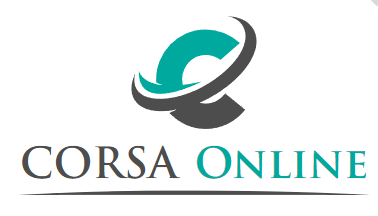




More Stories
PS5: Se acerca una nueva actualización beta, estas nuevas funciones te están esperando
Google está cambiando la forma en que maneja las cookies en Chrome
La nueva versión LZ4 comprime más rápido gracias al multithreading